- OBS permite que você adicione várias fontes de áudio / vídeo.
- Ele permite que você atribua teclas de atalho.
- Fácil instalação e processo de configuração.
- Permite que os plug-ins aprimorem a funcionalidade.
- Ele vem com vários temas e filtros de vídeo.
OBS pode ser baixado e instalado usando várias abordagens. As principais abordagens para instalar o OBS são usando a Loja de Software ou Terminal do Ubuntu. Vamos verificar como obter OBS no Ubuntu usando esses métodos um por um.
Instalando OBS no Ubuntu 20.04 (LTS) e 20.10 usando o Centro de Software do Ubuntu:
A primeira abordagem de instalação do OBS no Ubuntu é usar o Centro de Software do Ubuntu. Em primeiro lugar, habilite o repositório multiverse a partir do aplicativo “Software & Updates” no Ubuntu.
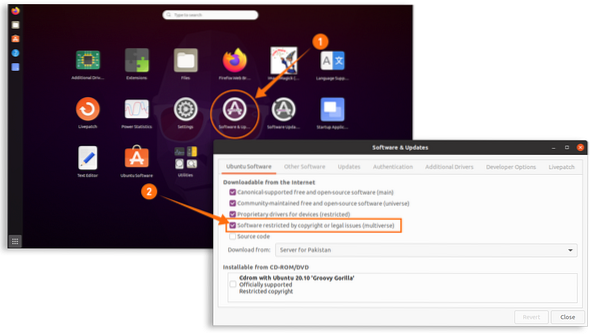
Centro de software aberto:
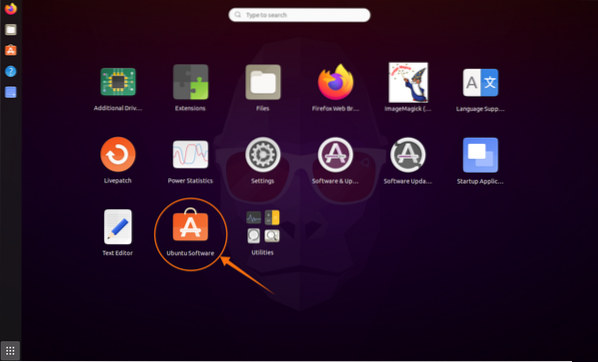
Em seguida, clique no ícone “Lente de aumento” e digite “OBS Studio” na barra de pesquisa; o programa OBS pode ser visto na lista:

Abra o pacote “OBS Studio” e clique no botão “Instalar”; o download e a instalação começarão conforme mostrado nas imagens abaixo:
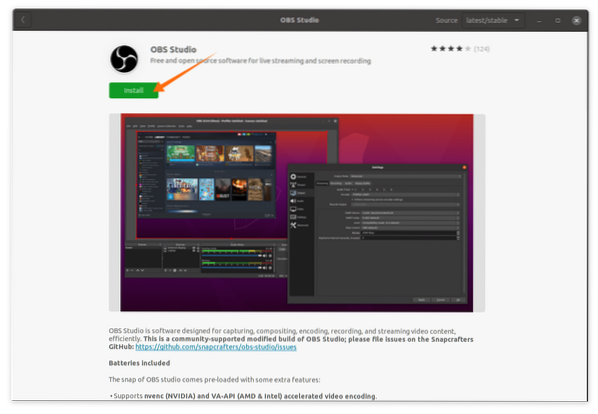
O OBS agora pode ser encontrado nos aplicativos instalados:
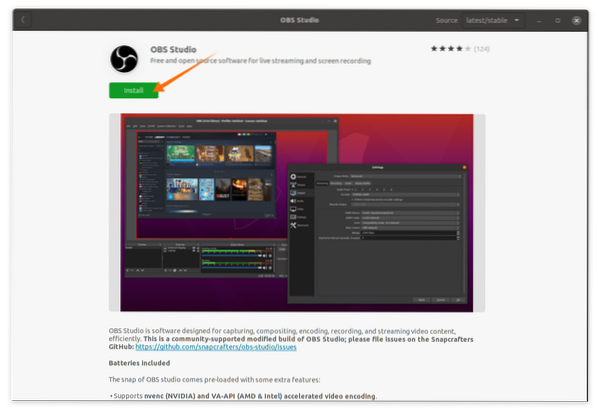
Abra:
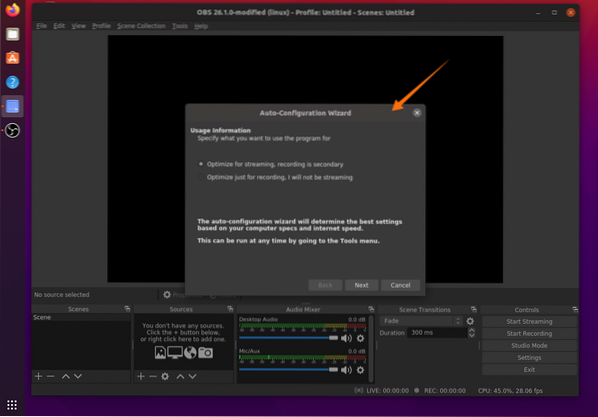
Na primeira abertura, ele apresentará uma janela para configuração automática que otimizará automaticamente as configurações de OBS de acordo com seu sistema.
Instalando OBS no Ubuntu 20.04 (LTS), 20.10 e Linux Mint usando Terminal:
A segunda abordagem é instalar o OBS usando o terminal. O mesmo método seria aplicado na distribuição Linux Mint também. Recomenda-se que a distribuição mais antiga instale “xserver-org versão 1.18.4 "para evitar quaisquer problemas técnicos. Para instalar o “xserver,” use:
$ sudo apt install servidorTodas as distribuições mais recentes vêm com “ffmpeg”, mas se você estiver usando uma distribuição mais antiga, instale-a usando:
$ sudo apt install ffmpegAgora, abra o terminal e digite o comando mencionado abaixo para adicionar o repositório:
$ sudo add-apt-repository ppa: obsproject / obs-studio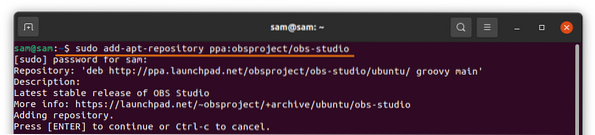
Atualize a lista de pacotes usando:
$ sudo apt updateUse o comando mencionado abaixo para instalar o Open Broadcast Studio (OBS):
$ sudo apt install obs-studio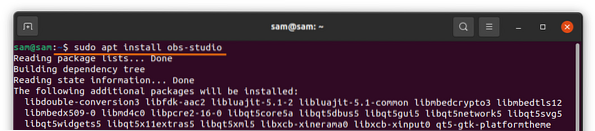
Instalando OBS usando Snap:
Snap é outro sistema de implantação de pacote que permite a instalação do Open Broadcast Studio (OBS). Snap é suportado por muitas distribuições Linux, como Debian, Manjaro, Linux Mint, Fedora, etc. Todas as versões mais recentes de distribuições Linux vêm com “Snap” por padrão. Mas se sua distribuição não tiver “Snap”, instale-o usando:
$ sudo apt install snapde para instalar o OBS, use:
$ sudo snap install obs-studio
Desinstalando OBS do Linux:
Se o programa for instalado usando o Centro de Software do Ubuntu, abra-o novamente e clique na guia “Instalado”. Encontre o OBS e clique no botão “Remover” para excluí-lo:
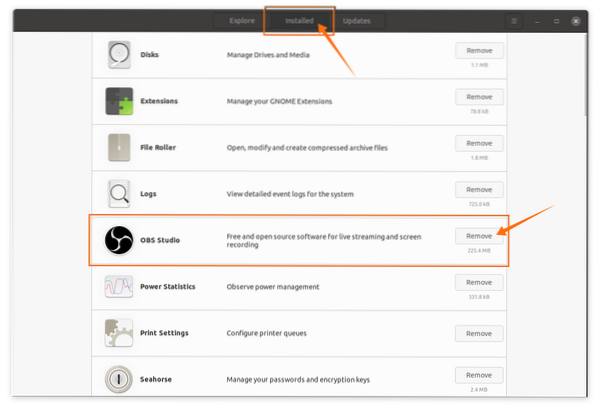
Se for instalado usando o terminal, use:
$ sudo apt remove obs-studio
O mesmo comando seria usado no Linux Mint para desinstalar o pacote OBS.
Se o OBS for instalado usando “Snap”, use:
$ sudo snap remove obs-studio
Conclusão:
Open Broadcast Studio é um estúdio de transmissão popular que permite adicionar várias fontes de multimídia para transmitir em qualquer plataforma e gravar. Este guia foi sobre como instalá-lo na distribuição Ubuntu e Linux Mint. Aprendemos duas abordagens para instalá-lo e, em seguida, métodos para desinstalá-lo do seu dispositivo.
 Phenquestions
Phenquestions


